Resumo da IA
Está a ver um erro "o tipo de ficheiro não é permitido" quando carrega ficheiros no WordPress?
Já me deparei com este erro do WordPress em vários sites, mas é fácil de resolver. Vou mostrar-lhe como.
Este método é completamente "sem código" - não precisa de editar quaisquer ficheiros no WordPress. Funciona em sítios WordPress normais e também em sítios WordPress multisite.
O melhor de tudo é que o plugin que vamos utilizar é gratuito.
Neste artigo
- O que significa "Desculpe, mas este tipo de ficheiro não é permitido por motivos de segurança"?
- Como corrigir "O tipo de ficheiro não é permitido"
- Perguntas frequentes sobre tipos de ficheiros e tipos MIME
- Como faço para carregar ficheiros no WordPress?
- O que significa MIME?
- O que significa "Este ficheiro não foi carregado. Tipo de ficheiro não permitido" significa?
- Posso permitir qualquer extensão de ficheiro utilizando o plugin File Upload Types?
- Existem riscos de segurança envolvidos na adição de tipos de ficheiros?
- Posso permitir tipos de ficheiros específicos em formulários específicos?
- Posso permitir tipos de ficheiros não suportados sem um plug-in?
O que significa "Desculpe, mas este tipo de ficheiro não é permitido por motivos de segurança"?
O erro Sorry, this file type is not permitted for security reasons aparece quando se tenta carregar um ficheiro que o WordPress não permite "out of the box".
Por motivos de segurança, o WordPress só permite os seguintes tipos de ficheiros por defeito:
| Categoria | Extensões |
|---|---|
| Imagens | .jpg .jpeg .png .gif .ico |
| Ficheiros áudio | .mp3 .wav .ogg .m4a |
| Documentos | .pdf .doc .docx .ppt .pptx .pps .ppsx.odt .xls .xlsx .psd |
| Ficheiros de vídeo | .mp4 .m4v .mov .wmv .avi .mpg .ogv .3gp .3g2 |
Isso não significa que outros tipos de ficheiros, como CSV, sejam um risco de segurança. O WordPress simplesmente bloqueou o upload de arquivos para o mínimo necessário para a maioria das pessoas.
Estas definições podem ser flexibilizadas para permitir o carregamento de ficheiros legítimos.
Como corrigir "O tipo de ficheiro não é permitido"
Vamos utilizar um plugin WordPress gratuito chamado File Upload Types para corrigir este erro.
Permite-lhe adicionar mais tipos de ficheiros "permitidos" ao WordPress sem escrever qualquer código ou editar ficheiros importantes do WordPress, pelo que é ideal para principiantes.
Não precisa de utilizar um cliente FTP - vamos trabalhar inteiramente na área de administração do WordPress, pelo que este processo também é fácil.
1. Instalar o plugin File Upload Types
A primeira coisa que precisamos de fazer é instalar o plugin File Upload Types.
O plugin é 100% gratuito e pode confiar nele: foi criado pela mesma equipa que criou o WPForms!
Para começar, abra o seu painel de controlo do WordPress e vá para Plugins " Adicionar novo.
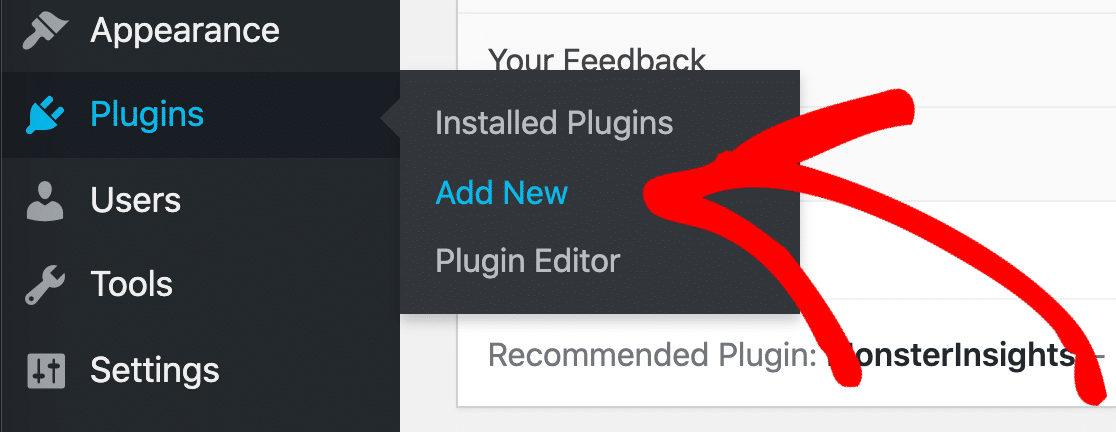
Procure o plugin File Upload Types na caixa de pesquisa na parte superior.
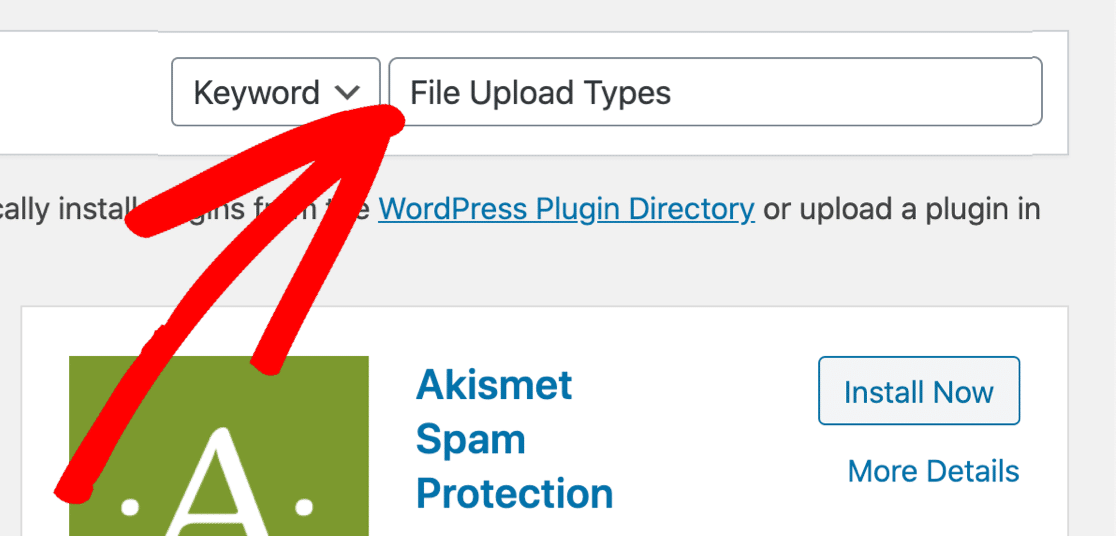
Clique em Instalar agora e, em seguida, clique em Ativar.
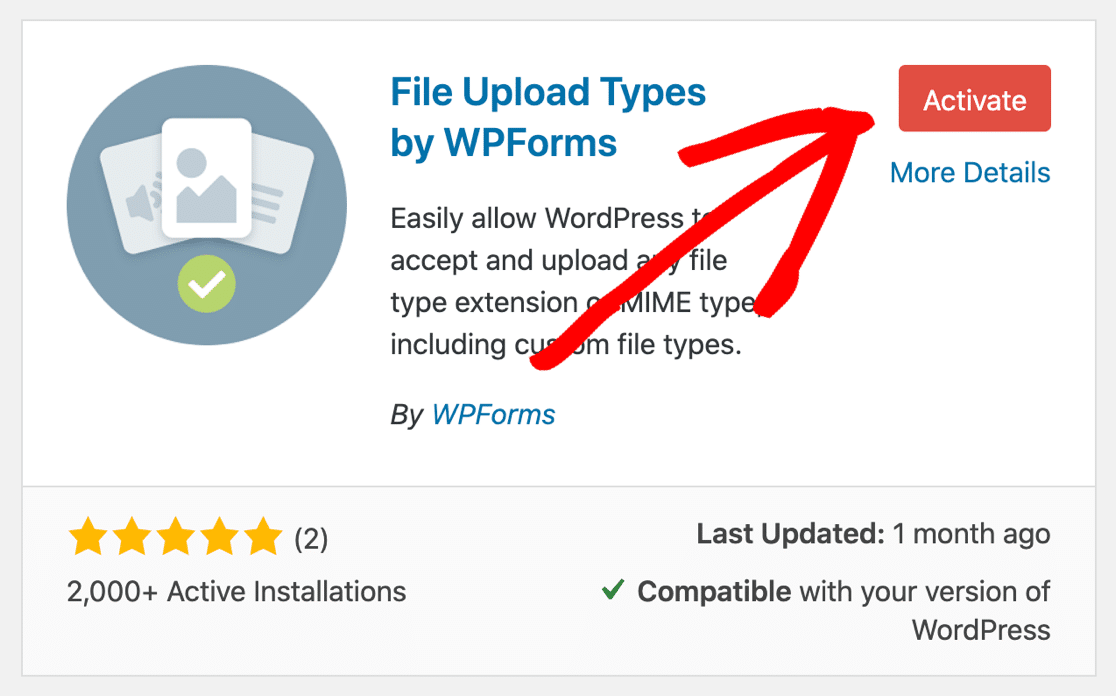
Ótimo! Agora vamos adicionar os tipos de ficheiros de que necessita.
2. Ativar o novo tipo de ficheiro no WordPress
No painel de controlo do WordPress, clique em Definições " Tipos de carregamento de ficheiros.
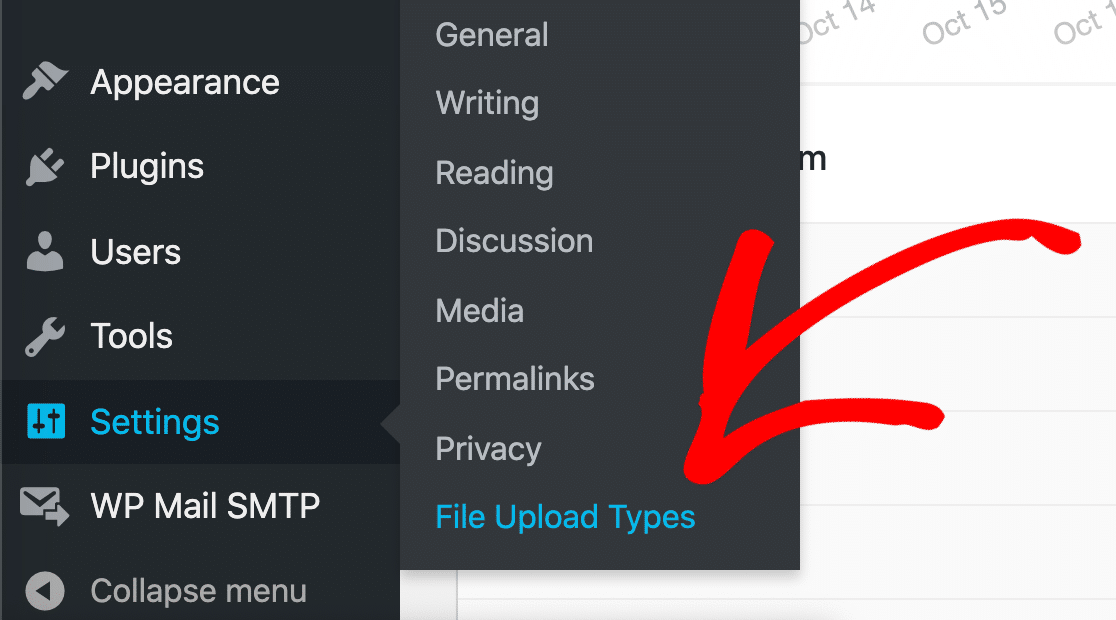
As definições do plug-in Tipos de carregamento de ficheiros serão abertas no seu browser.
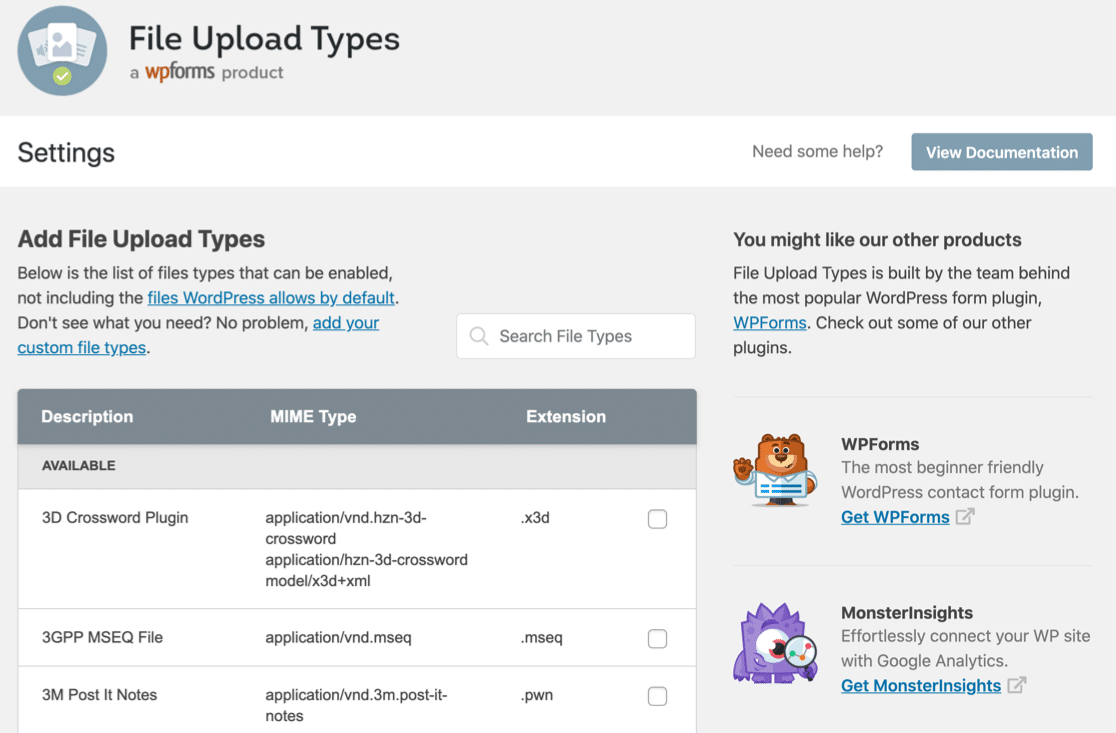
Muitas pessoas precisam de permitir tipos de ficheiros comuns como .csv, .heice .svg no WordPress, por isso o File Upload Types tem algumas predefinições prontas a usar. Vou explicá-las primeiro.
Adicionar um tipo de ficheiro predefinido
Para saber se a predefinição para o seu ficheiro existe, procure o tipo de ficheiro na caixa Procurar tipos de ficheiro.
Neste exemplo, vamos procurar por AutoCad .cad tipos de ficheiros.
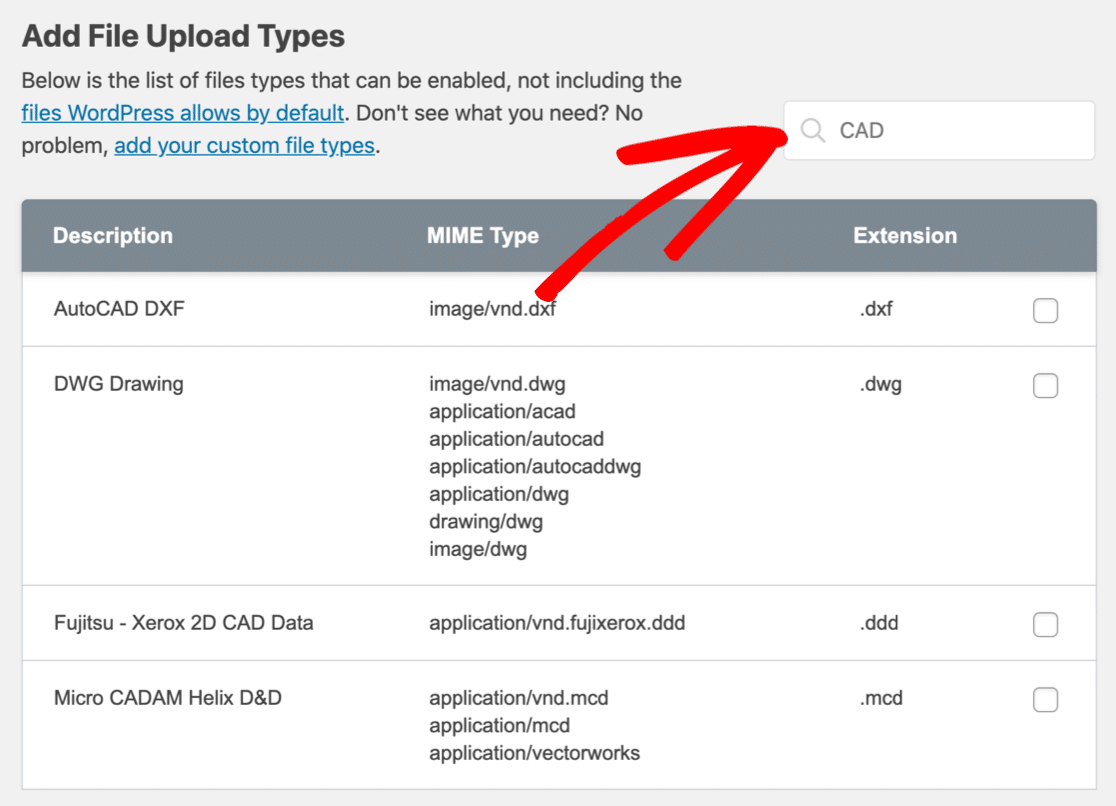
Repare como aparecem vários ficheiros com diferentes extensões e tipos de MIME. Deverá selecionar aquele que corresponde à extensão e ao tipo MIME.
O que é um tipo MIME?
Os tipos MIME são por vezes designados por tipos de ficheiros Internet.
O tipo MIME descreve o conteúdo real do ficheiro para que o seu computador ou servidor o possa interpretar corretamente.
Ao utilizar os tipos de carregamento de ficheiros, deve ter a certeza absoluta de que o tipo MIME é o mesmo que a predefinição indica.
Felizmente, podemos encontrar facilmente o tipo MIME de qualquer ficheiro utilizando este verificador gratuito de tipos de ficheiros MIME. Basta carregar um ficheiro semelhante ao que pretende aceitar e a ferramenta dir-lhe-á o tipo MIME.
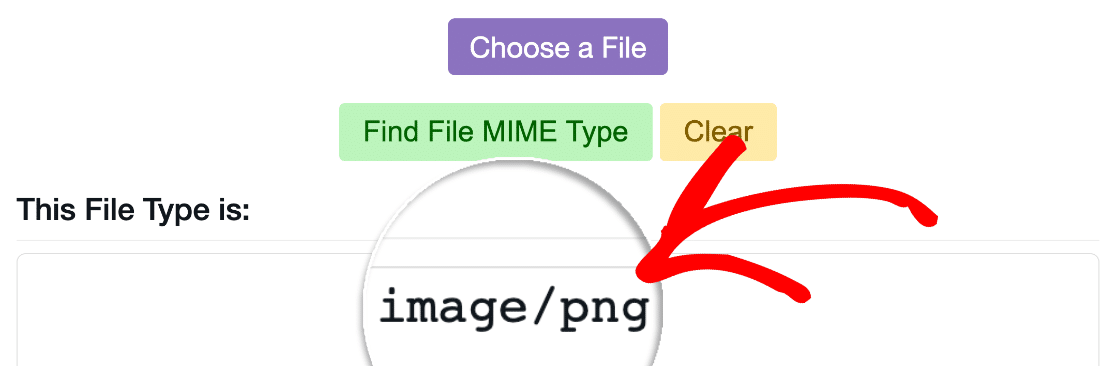
É isso mesmo! Agora pode comparar o tipo MIME com a predefinição para saber se a predefinição corresponde.
Marque a caixa junto a cada tipo de ficheiro que pretende ativar e, em seguida, desloque-se para baixo e clique no botão laranja Guardar definições.
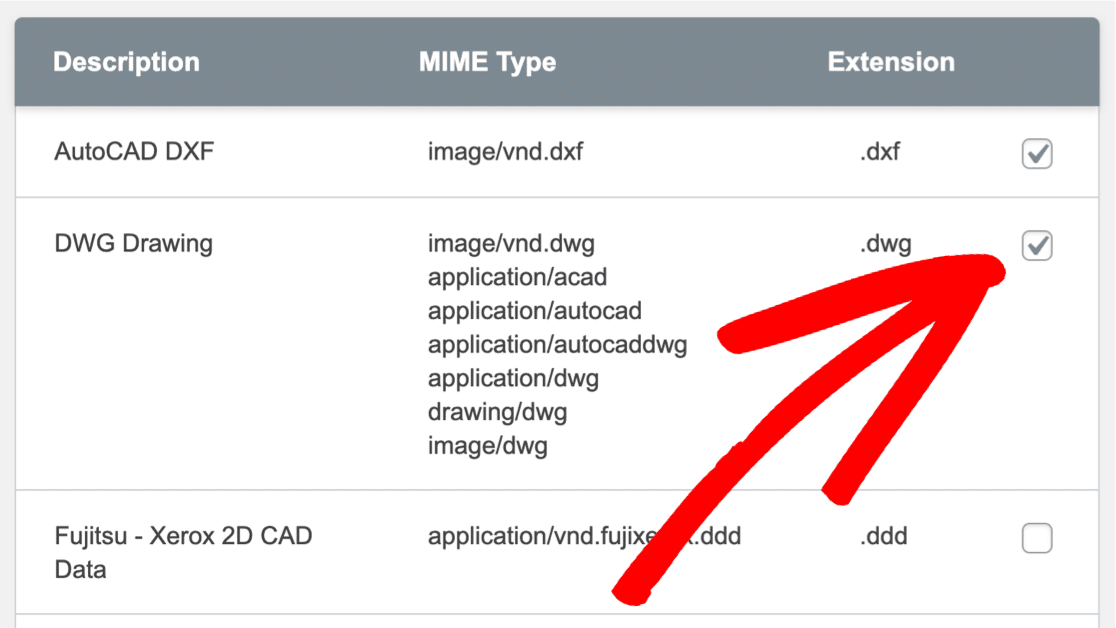
Quando a página for recarregada, verá que os tipos de ficheiros selecionados estão agora listados numa nova secção intitulada Ativado.
Estes já não accionam o aviso "Desculpe, este tipo de ficheiro não é permitido por razões de segurança".
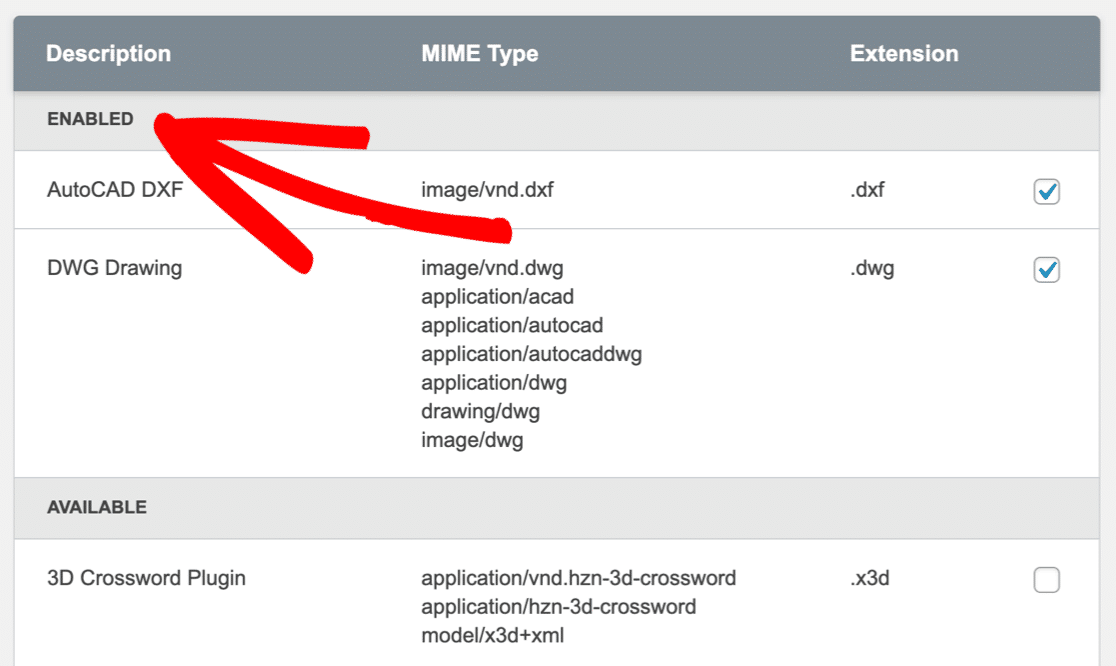
Se precisar de repetir este processo, temos um guia sobre como aceitar carregamentos de ficheiros Adobe Illustrator (AI) no WordPress, que aborda um pouco mais pormenorizadamente.
Em seguida, vamos ver como criar tipos de ficheiros personalizados para ficheiros que não estão na lista predefinida.
Adicionar um tipo de ficheiro personalizado
Se o tipo de ficheiro que pretende carregar não estiver listado no plug-in Tipos de carregamento de ficheiros, pode adicioná-lo como uma entrada personalizada.
Também deve utilizar uma entrada personalizada se vir o erro, This file was not uploaded. File type not allowed. 'File type not allowed' normalmente significa que o seu tipo MIME não corresponde ao tipo MIME que o WordPress está à espera de ver.
Para resolver este problema, terá de saber qual o tipo MIME correto para o tipo de ficheiro personalizado que pretende adicionar. Mais uma vez, verifique um exemplo com o verificador de tipo de ficheiro MIME gratuito antes de continuar.
Neste exemplo, vamos adicionar o .heif para que os utilizadores possam carregar imagens de smartphones no seu sítio WordPress.
(Já verifiquei o tipo MIME do meu ficheiro de teste: image/heif.)
No plugin Tipos de carregamento de ficheiros, clique na ligação Adicionar os seus tipos de ficheiros personalizados.
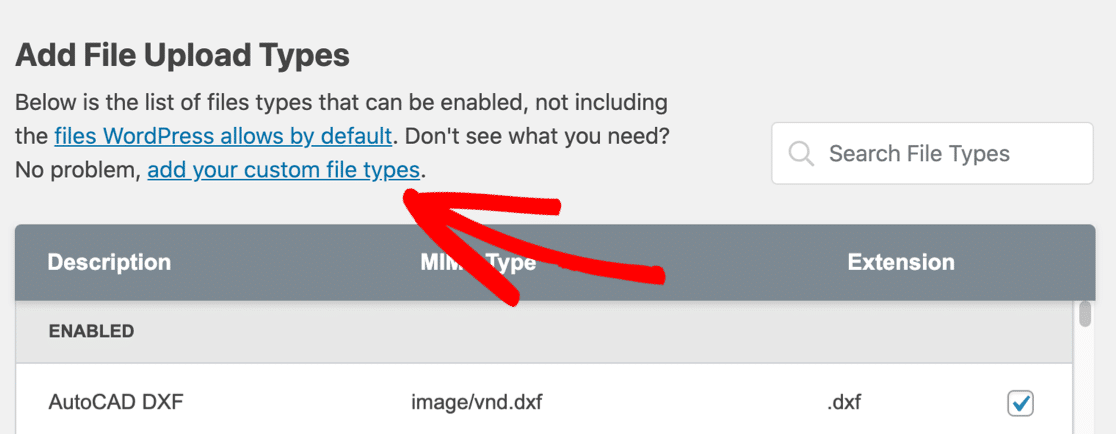
Para este tipo de ficheiro, vamos escrever:
- Uma descrição para o tipo de ficheiro personalizado - pode escrever aqui o que quiser
- O tipo MIME (se for necessário adicionar mais do que 1, separe-os com uma vírgula)
- A extensão do ficheiro, incluindo o ponto inicial
.
Neste exemplo, estamos a adicionar .heif ficheiros com o tipo MIME image/heif.
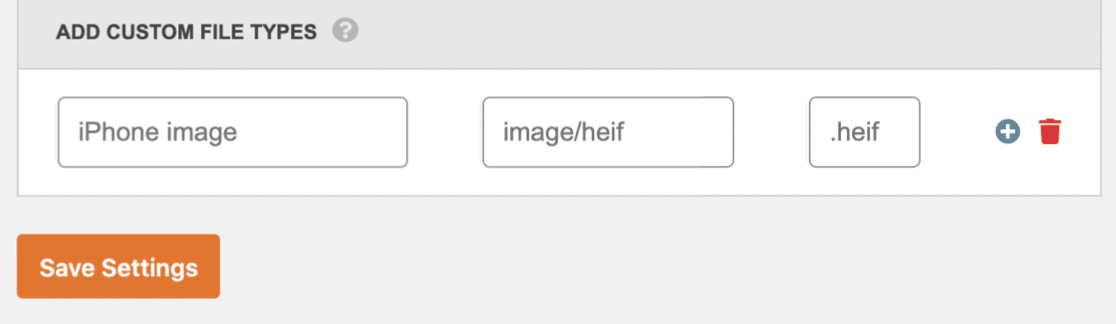
Depois disso, clique em Guardar definições.
O seu tipo de ficheiro personalizado será listado na secção Ativado no plugin.
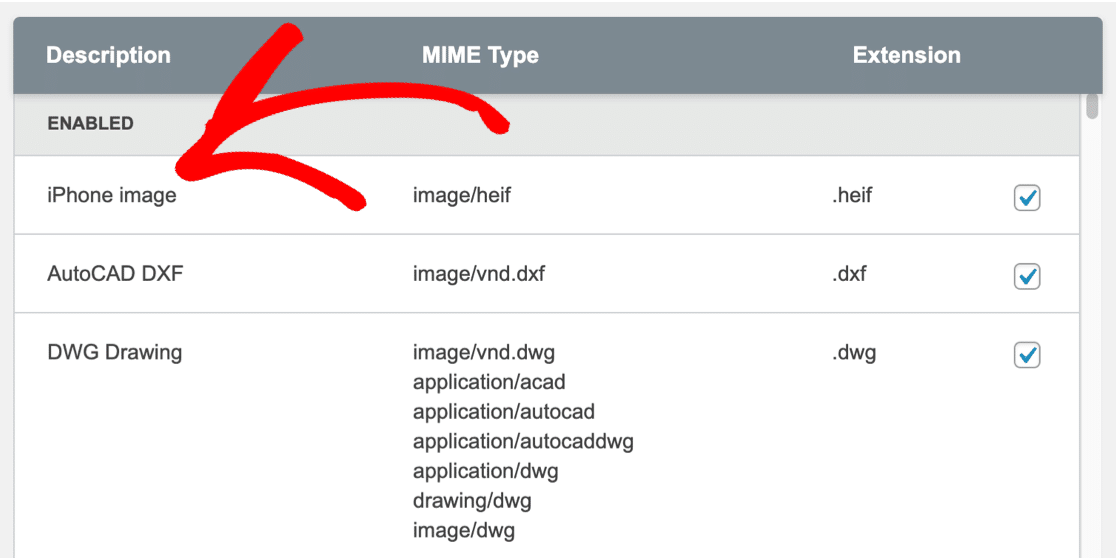
Agora podemos avançar e carregar estes ficheiros de imagem sem receber o erro "sorry, this file type is not permitted for security reasons" no WordPress.
E é isso! Agora já sabe como ativar tipos de ficheiros não suportados no WordPress.
Criar um formulário de carregamento de ficheiros agora
Perguntas frequentes sobre tipos de ficheiros e tipos MIME
Nesta secção, analisaremos algumas questões adicionais sobre os tipos de carregamento de ficheiros no WordPress.
Como faço para carregar ficheiros no WordPress?
Para criar um formulário de carregamento de ficheiros, precisa do WPForms. É o melhor plugin de upload de arquivos para WordPress e vem com um modelo de formulário de upload de arquivos pronto para uso.
O WPForms tem uma série de funcionalidades para tornar o carregamento de ficheiros fácil e intuitivo. Por exemplo, o campo de carregamento de ficheiros de estilo "moderno" permite aos visitantes arrastar e largar ficheiros nos seus formulários.
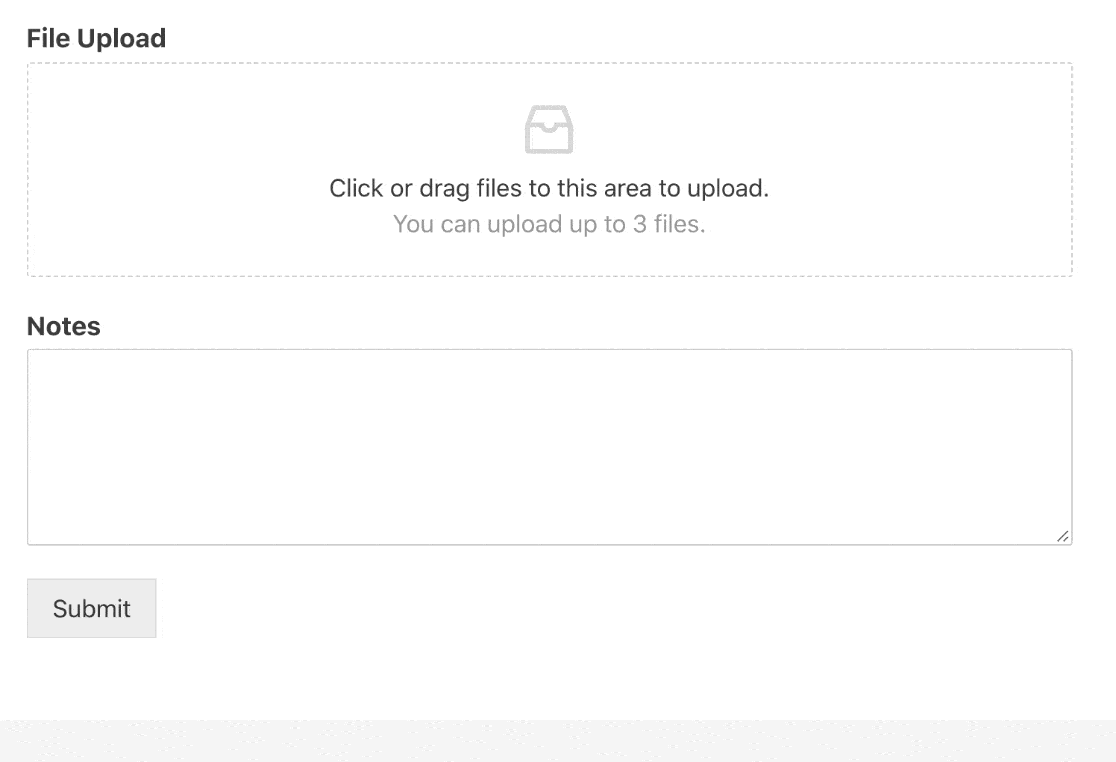
O que significa MIME?
MIME significa 'multipurpose internet mail extensions'. Foi originalmente desenvolvido para permitir o envio de ficheiros multimédia por correio eletrónico.
O cabeçalho MIME de um ficheiro indica ao computador como processar ou apresentar o conteúdo do ficheiro.
O que significa "Este ficheiro não foi carregado. Tipo de ficheiro não permitido" significa?
Poderá ver este erro no WordPress depois de adicionar tipos de ficheiros não suportados. Normalmente, significa que o tipo MIME não corresponde ao ficheiro que tentou carregar.
(Por vezes, também verá isto no seu computador: O Windows também não gosta de tipos MIME não reconhecidos e mostrará "parece que não suportamos este formato de ficheiro" se houver uma incompatibilidade).
Para corrigir isto, verifique se tem o tipo MIME correto associado ao seu tipo de ficheiro personalizado. Para o efeito, pode utilizar o verificador de tipos MIME (ver acima).
Posso permitir qualquer extensão de ficheiro utilizando o plugin File Upload Types?
Sim, o plugin File Upload Types permite-lhe ativar qualquer tipo de ficheiro ou tipo MIME que pretenda. No entanto, tenha em atenção que outros plugins, ou a sua empresa de alojamento, podem substituí-lo por razões de segurança. Por exemplo:
- O plugin do seu construtor de formulários pode ainda bloquear ficheiros que são normalmente utilizados por hackers. Por exemplo, WPForms irá sempre bloquear ficheiros executáveis como
.exe.msie.html, ignorando as definições no plugin Tipos de carregamento de ficheiros. - Por vezes, o seu fornecedor de alojamento web não permite que os utilizadores carreguem tipos de ficheiros nas suas próprias listas de bloqueio. Estes bloqueios ajudam a evitar que os piratas informáticos tirem partido das vulnerabilidades dos plug-ins.
Existem riscos de segurança envolvidos na adição de tipos de ficheiros?
Se tiver cuidado, não haverá quaisquer riscos de segurança. Mas é importante notar que o File Upload Types é um plugin poderoso. Permitirá qualquer tipo de ficheiro que adicione - mesmo ficheiros executáveis.
Nunca recomendamos que os ficheiros executáveis sejam carregados no WordPress. Isso dá aos hackers uma maneira fácil de infetar o seu site com malware.
Se estiver a utilizar o WPForms, este não permitirá o carregamento de ficheiros executáveis, mesmo que os tenha adicionado à sua lista de permissões.
Posso permitir tipos de ficheiros específicos em formulários específicos?
Sim, no WPForms pode especificar os tipos de ficheiros que pretende permitir num formulário específico.
Para tal, clique no campo File Upload para editar as definições. Escreva as extensões que pretende permitir na caixa Extensões de ficheiros permitidas.
Certifique-se de que utiliza o formato correto para as definições de carregamento. Inicie cada extensão com um ponto . e separar várias extensões com uma vírgula ,
Estes serão os tipos de ficheiros permitidos para esse formulário específico.
Você também pode especificar um tamanho máximo de arquivo para cada upload de arquivo, se quiser. Por padrão, o WPForms usará o tamanho máximo de arquivo permitido no seu servidor. Se não tiver a certeza do que é, pode passar o rato sobre a dica de ferramenta ao lado do campo.
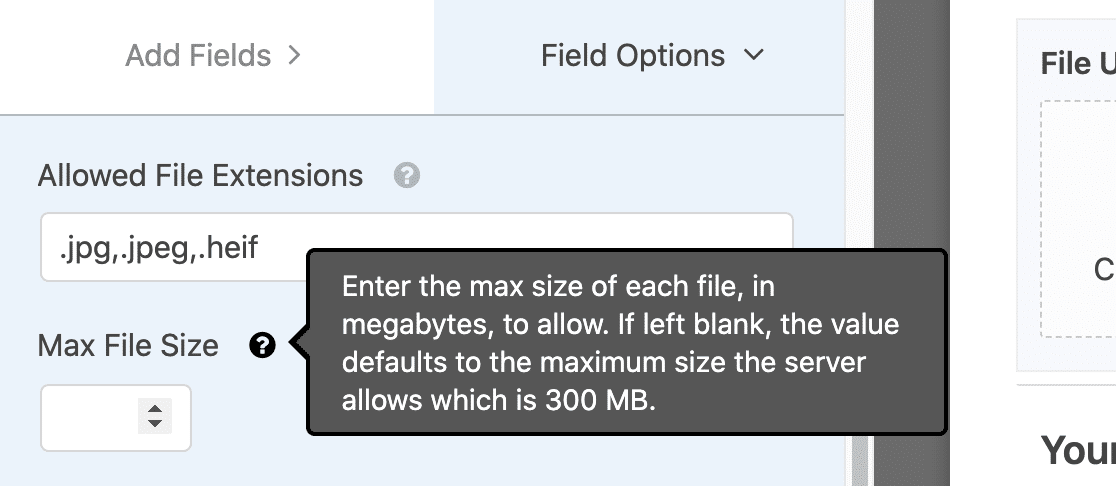
Se a definição do tamanho máximo do ficheiro for demasiado baixa, deverá aumentá-la no seu servidor. Recomendamos que contacte o seu fornecedor de alojamento Web para obter assistência.
Posso permitir tipos de ficheiros não suportados sem um plug-in?
Sim. Não recomendamos este método.
Pode permitir que quaisquer ficheiros sejam carregados editando o wp-config.php ou o functions.php no Gestor de Ficheiros.
No wp-config.php adicionar o seguinte código permitirá todos os carregamentos sem qualquer tipo de filtragem:
define('ALLOW_UNFILTERED_UPLOADS', true);
Tenha em atenção que este código permite que os hackers carreguem qualquer tipo de ficheiro para o seu sítio Web, pelo que não é recomendado, a menos que o seu sítio esteja alojado localmente e esteja apenas a testar coisas.
Dica profissional: Se precisar de editar quaisquer ficheiros no WordPress ou adicionar quaisquer fragmentos de código ao seu site, recomendamos vivamente que utilize o plugin WPCode. É muito mais seguro do que editar diretamente os ficheiros principais.
Crie já o seu formulário de carregamento de ficheiros no WordPress
Próxima etapa: Adicionar um formulário de envio de arquivos do Dropbox
Gostaria de enviar automaticamente carregamentos de ficheiros para um serviço de armazenamento na nuvem? Veja este artigo sobre como adicionar um formulário de carregamento de ficheiros do Dropbox no WordPress.
Isto pode ajudá-lo a armazenar ficheiros carregados na nuvem se não quiser mantê-los no seu servidor Web ou na Biblioteca Multimédia.
Pronto para criar o seu formulário? Comece hoje mesmo com o plugin de criação de formulários mais fácil do WordPress. O WPForms Pro inclui um modelo de formulário de upload de arquivo e oferece uma garantia de reembolso de 14 dias.
Se este artigo o ajudou, siga-nos no Facebook e no Twitter para mais tutoriais e guias gratuitos do WordPress.

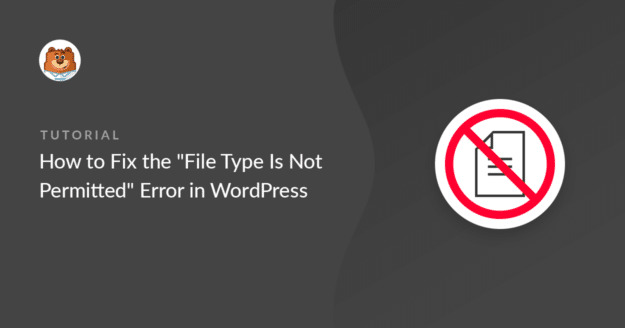
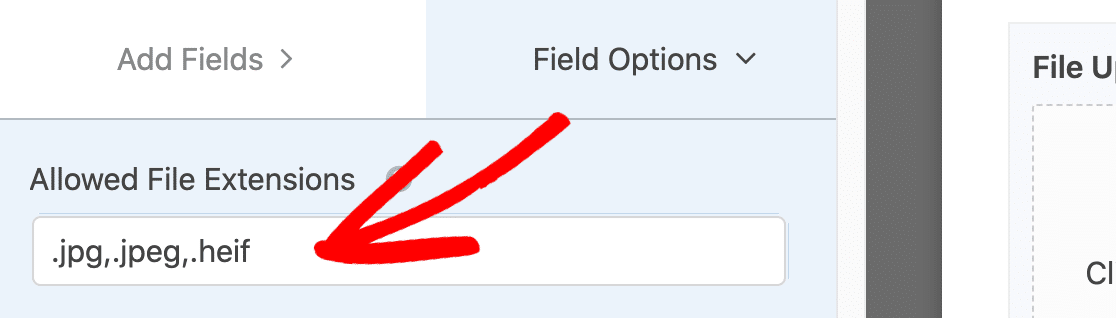


Isto é verdadeiramente ridículo. O vosso plugin está escrito em PHP. Isso significa que existe uma forma de permitir o carregamento de ficheiros de tipos específicos em PHP sem um plugin. No entanto, toda a gente está decidida a obrigar-me a instalar mais um plugin de utilização única. E depois, quando o meu site parar de funcionar, toda a gente dirá: "Claro que o teu site está avariado. Olha quantos plugins estás a usar".
Olá Mala,
Atualmente, esta funcionalidade não está disponível com o plug-in principal. Mas compreendemos a importância de manter uma lista de plug-ins enxuta para os proprietários de sites. Criámos esta solução leve para que todos (incluindo os principiantes) possam permitir tipos de carregamento de ficheiros adicionais com relativa facilidade.